Kinnitage BingX - BingX Estonia - BingX Eesti
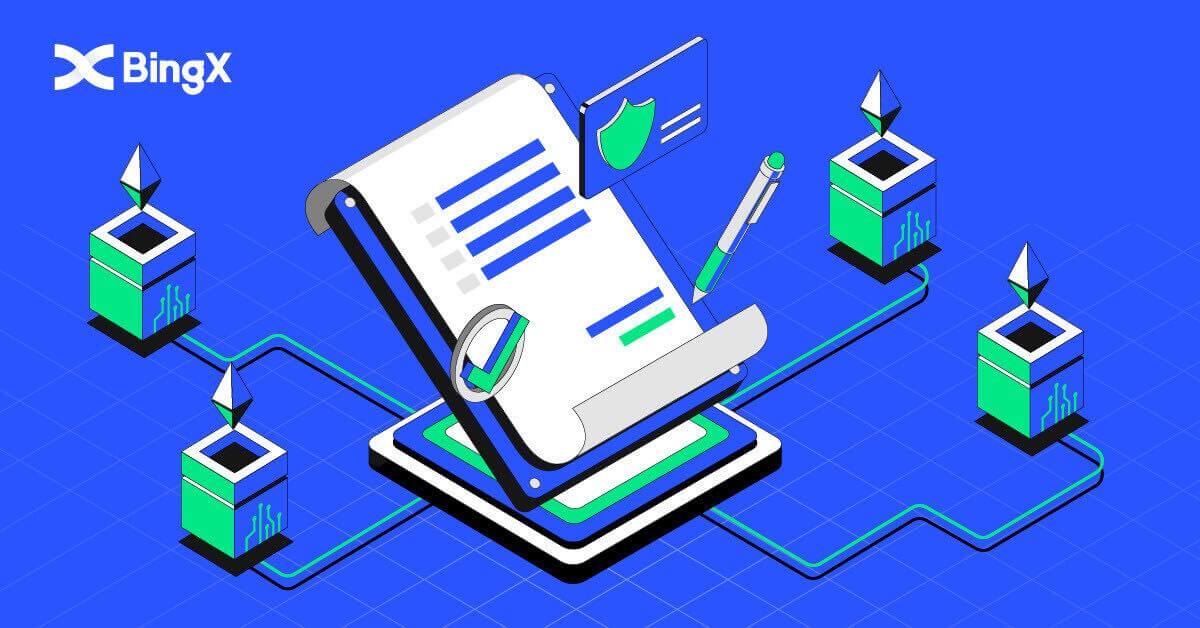
- Keel
-
English
-
العربيّة
-
简体中文
-
हिन्दी
-
Indonesia
-
Melayu
-
فارسی
-
اردو
-
বাংলা
-
ไทย
-
Tiếng Việt
-
Русский
-
한국어
-
日本語
-
Español
-
Português
-
Italiano
-
Français
-
Deutsch
-
Türkçe
-
Nederlands
-
Norsk bokmål
-
Svenska
-
Tamil
-
Polski
-
Filipino
-
Română
-
Slovenčina
-
Zulu
-
Slovenščina
-
latviešu valoda
-
Čeština
-
Kinyarwanda
-
Українська
-
Български
-
Dansk
-
Kiswahili
Google'i kinnitamise seadistamine BingX-is
Ohutuks ja turvaliseks kinnitamiseks. Parim on kasutada meie turvakeskuses toodud juhiseid.
1. Klõpsake avalehel profiilimärgendil [Konto turvalisus] . 2. Klõpsake turvakeskuse all ikooni [Link] , mis asub Google'i kinnitusrea paremal küljel. 3. Pärast seda avaneb kahe QR-koodiga uus aken [Laadi alla Google Authenticator App] . Sõltuvalt kasutatavast telefonist valige ja skannige iOS Laadige alla Google Authenticator või Android Laadige alla Google Authenticator. Klõpsake [Next] . 4. Lisage Google Authenticatoris võti ja kuvatakse varundamise aken. Kopeerige QR-kood, klõpsates ikoonil [Kopeeri võti] . Seejärel klõpsake



[Järgmine] ikoon.

5. Pärast uues aknas nupul [Järgmine] klõpsamist sisestage kinnituse hüpikakna lõpuleviimiseks allolev kinnituskood. Saate paluda oma meilile uue koodi lisamist 1. ribal. Kui olete koodi sisestamiseks valmis, paremklõpsake hiirt ja kleepige viimase akna kood [Google'i kinnituskoodi] ribale . Klõpsake ikooni [Esita] .

Telefoninumbri kinnitamise seadistamine BingX-is
1. Klõpsake avalehel profiilimärgendil [Konto turvalisus] .
2. Jaotises Turvakeskus klõpsake telefoninumbri rea paremas servas ikooni
[Link] . 3. Kastis 1 klõpsake suunakoodi sisestamiseks allanoolt, lahtrisse 2 sisestage oma telefoninumber, lahtrisse 3 sisestage SMS-kood, lahtrisse 4 sisestage kood, mis saadeti teie meilile, lahtrisse 5 sisestage GA kood. Seejärel klõpsake ikooni [OK] .



Kuidas tuvastada BingX-is (KYC)
1. Klõpsake avalehel profiilimärgendil [Konto turvalisus] . 2. Teie konto all. Klõpsake [Identity Verification] . 3. Klõpsake ja märkige märge valikul Nõustun oma isikuandmete töötlemisega, nagu on kirjeldatud jaotises Isikuandmete töötlemise nõusolek . Seejärel klõpsake ikooni [Next] . 4. Klõpsake allanoolt, et valida riik, kus te elate. Seejärel klõpsake [Next] . 5. Pildistage oma isikutunnistus hele ja selge (hea kvaliteediga) ja lõikamata (dokumendi kõik nurgad peaksid olema nähtavad). Laadige üles oma ID-kaardi esi- ja tagapildid. Klõpsake [Jätka oma telefonis] või klõpsake nuppu



ikooni [Järgmine] pärast üleslaadimise lõpetamist.

6. Kui klõpsate oma telefonis nuppu Jätka kinnitamist, avaneb uus aken. Klõpsake ikoonil [Kopeeri link] või skannige oma telefoniga QR-kood.

7. Valige oma isikut tõendav dokument, klõpsates üles-alla noolel ja valige riik, mis teie dokumendi väljastas. Seejärel valige oma dokumendi tüüp. BingX Exchange'i toetab kahte tüüpi ID-kaart või pass . Palun valige sobiv. Seejärel klõpsake ikooni [Next] .

8. Tehke oma dokumendist pilt, seejärel laadige üles dokumendi esi- ja tagakülg. Klõpsake ikooni [Next] .

9. Identifitseerimine selfie abil, pöörates näoga kaamera poole. Veenduge, et teie nägu oleks raamiga sees. Klõpsake [I'm Ready] . Seejärel pöörake aeglaselt oma pead ringi.

10. Kui riba muutub roheliseks, oli teie näo skaneerimine edukas.

11. Palun vaadake üle kogu oma teave ja kui midagi on valesti, klõpsake vea parandamiseks nuppu [Muuda] ; muul juhul klõpsake [Next] .

12. Ilmub teie uus kinnitusoleku lõpetamise aken

13. Teie KYC on kinnitatud.

Korduma kippuvad küsimused (KKK)
Miks on mul palutud oma selfie profiili kinnitamiseks uuesti esitada?
Kui olete saanud meilt meili, milles palutakse teil selfie uuesti üles laadida, tähendab see, et kahjuks ei saanud meie vastavustiim teie esitatud selfiet vastu võtta. Oleme saanud meilt meili, milles selgitatakse konkreetset põhjust, miks selfie ei olnud vastuvõetav.
Profiili kinnitamise protsessi jaoks selfie esitamisel on väga oluline tagada järgmine.
- Selfie on selge, udune ja värviline,
- Selfit ei skaneerita, ei jäädvusta uuesti ega muudeta mingil viisil,
- Teie selfie- ega elavusrullil pole näha ühtegi kolmandat osapoolt,
- Sinu õlad on selfil näha,
- Pilt on tehtud heas valguses ja varje pole.
Ülaltoodu tagamine võimaldab meil teie taotlust kiiremini ja sujuvamalt töödelda.
Kas ma saan esitada oma isikut tõendavad dokumendid/selfie profiili kinnitamiseks (KYC) reaalajas vestluse või meili teel?
Kahjuks ei saa me teie profiili kinnitamise (KYC) dokumente reaalajas vestluse või meili teel isiklikult üles laadida.
Järgime kõrgeid turva- ja vastavustavasid, seega usume ja julgustame oma kasutajaid esitama oma taotlusi minimaalse kuluga ja julgustame neid esitama. väliste osapoolte kaasamine.
Muidugi saame alati protsessi kohta tuge ja soovitusi pakkuda. Meil on laialdased teadmised selle kohta, milliseid dokumente kõige tõenäolisemalt aktsepteeritakse ja kontrollitakse probleemideta.
Mis on KYC?
Lühidalt öeldes on KYC-kontroll isiku identiteedi autentimine. Sõna "Tunne oma klienti/klienti" jaoks on lühend.
Finantsorganisatsioonid kasutavad sageli KYC protseduure, et kinnitada, et potentsiaalsed kliendid ja kliendid on tegelikult need, kes nad väidavad end olevat, ning maksimeerida tehingute turvalisust ja vastavust.
Tänapäeval nõuavad kõik maailma peamised krüptovaluutabörsid KYC kontrollimist. Kasutajad ei pääse kõigile funktsioonidele ja teenustele juurde, kui see kinnitus pole lõppenud.
- Keel
-
ქართული
-
Қазақша
-
Suomen kieli
-
עברית
-
Afrikaans
-
Հայերեն
-
آذربايجان
-
Lëtzebuergesch
-
Gaeilge
-
Maori
-
Беларуская
-
አማርኛ
-
Туркмен
-
Ўзбек
-
Soomaaliga
-
Malagasy
-
Монгол
-
Кыргызча
-
ភាសាខ្មែរ
-
ລາວ
-
Hrvatski
-
Lietuvių
-
සිංහල
-
Српски
-
Cebuano
-
Shqip
-
中文(台灣)
-
Magyar
-
Sesotho
-
Malti
-
Македонски
-
Català
-
забо́ни тоҷикӣ́
-
नेपाली
-
ဗမာစကာ
-
Shona
-
Nyanja (Chichewa)
-
Samoan
-
Íslenska
-
Bosanski
-
Kreyòl


